









-
カメラタイプ
ミラーレス
-
対応マウント
L マウント, ソニー E マウント
-
センサーフォーマット
フルサイズ
-
レンズ構成枚数
19群27枚
-
画角
39.6°-4.1°
-
絞り羽根枚数
9枚(円形絞り)
-
最小絞り
F22-32
-
最短撮影距離
45-260cm
-
最大撮影倍率
1:2.4 (焦点距離200mm時)
-
フィルターサイズ
φ105mm
-
最大径 × 長さ
L マウント:φ119.4mm×279.2mm
ソニー E マウント:φ119.4mm×281.2mm
※長さはレンズ先端からマウント面までの距離です。
-
質量
L マウント:2,495g
ソニー E マウント:2,485g
-
エディションナンバー
S023
レンズ鏡筒に製品が初めて発売された年の下3桁を刻印し、発売年ごとの識別が可能です。
(製造年とは異なるためマウントによっては、発売年とエディションナンバーが一致しないことがあります。) -
価格
L マウント:オープンプライス
ソニー E マウント:オープンプライス
-
付属品
・ケース
・レンズフード(LH1144-02)
・かぶせ式フロントキャップ(LC-740E)
・フロントキャップ(LCF-105mm III)
・リアキャップ(LCR II)
・ショルダーストラップ
・三脚座(TS-121)組込 -
対応マウント / 商品コード
L マウント:00-85126-73269-1
ソニー E マウント:00-85126-73265-3
-
カメラ・レンズ対応表
詳細はこちら
-
※ Lマウントはライカカメラ社の登録商標です。
※ ソニー Eマウント用は、ソニー株式会社とのライセンス契約の下でライセンスを受けたEマウント仕様書に基づき開発・製造・販売されています。
-
1本で標準域から超望遠まで対応可能、唯一無二の60-600mm
Sigma 60-600mm F4.5-6.3 DG DN OS | Sportsは、60-600mmというSigmaにしか存在しないズームレンジをカバーするフルサイズ・ミラーレス専用超望遠10倍ズームレンズです。エアショー撮影やスポーツ撮影において、近距離から遠距離までの光景を1本でシームレスに撮影することができます。
-
ズームレンジ全域で安定した高い光学性能
60-600mmという広いズームレンジをフルに活かすため、ズームレンジ全域の光学性能を追求。FLDガラスやSLDガラスをはじめとした各種硝材を効果的に配置した最新の光学設計によって、超望遠域で発生しやすい色収差を良好に補正しています。60-600mmという幅広い撮影領域で、どの瞬間も妥協のない高画質で描写できます。またワイド端の最短撮影距離は45cm、焦点距離200mm時においては最大撮影倍率1:2.4を達成し、望遠マクロとしてもお楽しみいただけます。
-
直感的なフレーミングができる「デュアルアクションズーム」
ズームリングによる回転ズームと、レンズ先端部をつかんで操作する直進ズームの両方の操作が行える「デュアルアクションズーム」に対応。回転ズームによる繊細な操作、直進ズームによる素早い操作の両方を使い分けられます。
-
決定的な瞬間を逃さない、新開発モーター「HLA」による高速AF
アクチュエーターには新開発のリニアモーター「HLA(High-response Linear Actuator)」を採用。高出力のリニアモーターと高度な電子制御で、かつてないほどの高速、高精度、静粛なAFを実現します。動きの激しいスポーツ撮影や乗り物、鳥などに対するフォーカス追随性も高く、決定的な瞬間を逃しません。

-
最大7段を実現、高い補正能力の新設計・手ブレ補正アルゴリズム「OS2」
手ブレ補正OS(Optical Stabilizer)機構には新開発のアルゴリズム「OS2」を採用。手ブレ補正の大幅な性能向上を実現し、ワイド端7段、テレ端6段の補正を達成。 ※ 迫力の一瞬を、躍動感豊かに表現します。
一般的な撮影に適している手ブレ補正モード1、モータースポーツ等の流し撮りに最適な手ブレ補正モード2の2つの補正モードを搭載。モード2においては流し撮り専用のアルゴリズム、インテリジェントOSにより、構図の横位置、縦位置を問わず、カメラを上下や斜め方向に動かした場合でも手ブレ補正が有効に働き、流し撮りの効果を損なうことなく被写体の動きを表現することが可能です。※ CIPA準拠による(35mmフルサイズカメラを使用し、焦点距離60mmと600mmにて測定)

-
軽量化・堅牢性を実現するマルチマテリアル構造
マグネシウム、CFRP ※1 、TSC ※2 などの材質を、それぞれの特性を考慮しながら各所に最適配置する「マルチマテリアル構造」を採用。従来機種より一層推し進められた軽量化と、従来から受け継ぐ堅牢性を兼ね備えた鏡筒は、様々なシーンや用途で高い対応力を提供します。
※1 航空機等の内外装に使用されるカーボンファイバーを含有したポリカーボネート
※2 アルミニウムと同等の熱収縮率を持つポリカーボネート。金属部品との親和性が高く、精度の高い製品作りに貢献します。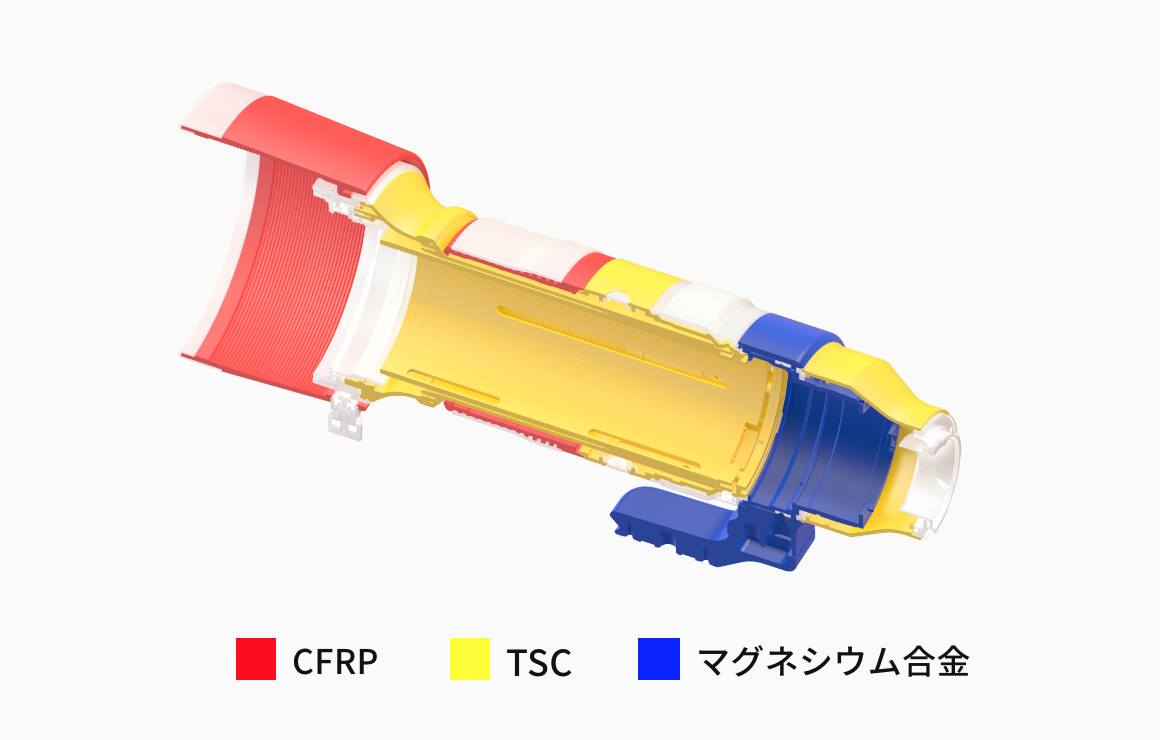
-
様々な撮影シーンにも対応する防塵防滴構造
マウント接合部、マニュアルリング、ズームリングや、カスタムスイッチ等の操作系スイッチ、スイッチパネルや外装部の接合部などに防塵防滴構造 ※ を採用し、ゴミやホコリの侵入を防ぎます。レンズ前面には撥水防汚コートを採用し、水滴や粉塵が付着した際のメンテナンスを容易にしています。
※ 防塵・防滴に配慮した構造となっており、防水構造ではありません。水辺などでの使用では、大量の水が掛からないように注意してください。水がレンズ内部に入り込むと、大きな故障の原因となり、修理不能になる場合があります。
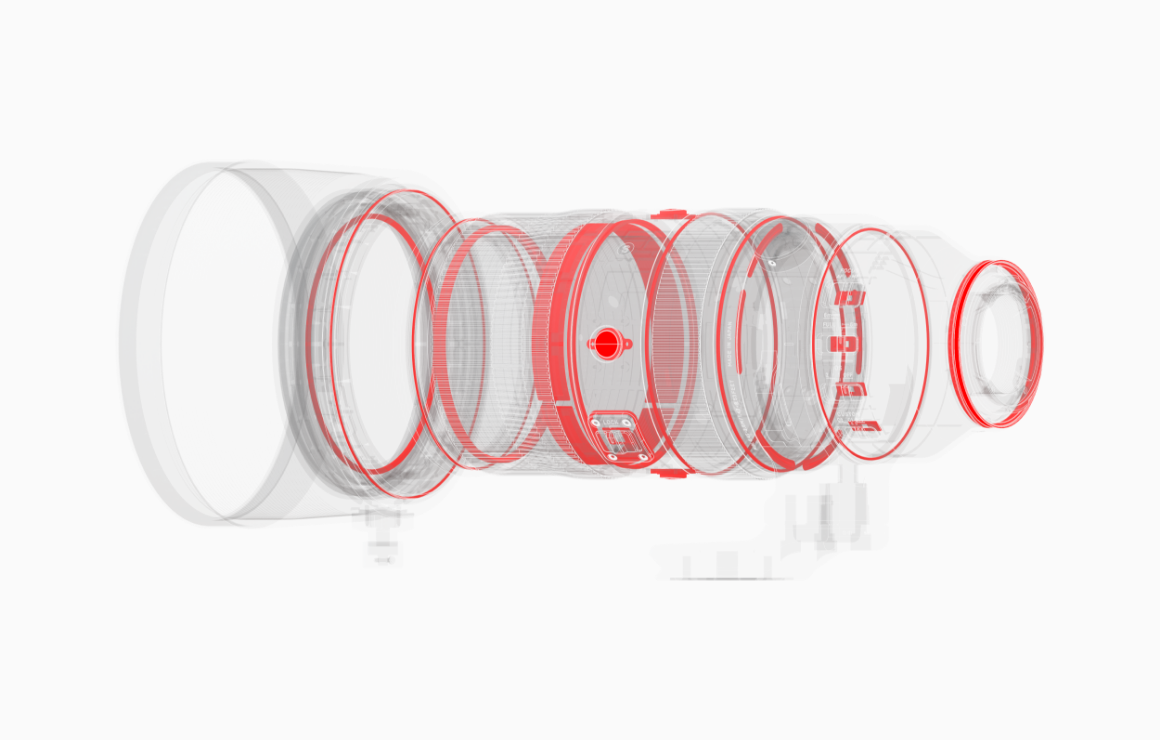
-
Sportsライン仕様の高いカスタマイズ性とビルドクオリティ
高い運動性能を発揮するSportsライン基準の充実した機能を搭載しています。また、唯一の国内生産拠点である会津工場での一貫生産により、堅牢性と実用性を兼ね備え、細部まで精度高く作り込まれたビルドクオリティを実現しています。

-
充実のカスタマイズ機能
フォーカスリミッタースイッチを搭載。必要に応じてAF時のフォーカス駆動範囲を制限し、素早い合焦を可能にします。カメラ側から任意の設定を割り当てられるAFLボタン ※ は3カ所に搭載。どのような構え方やセッティングでも操作が容易です。Lマウント用ではSigma USB DOCK UD-11を使用することでカスタムモードスイッチに任意のOSの動作やフォーカスリミッター範囲を設定することが可能です。
※対応しているカメラに限ります。また、カメラによって割り当てられる機能が変わります。

-
交換可能な脚部
レンズボディにはアルカスイス対応のマグネシウム合金製三脚座を組み込み。脚部は取り外しでき、用途に応じて別売りの脚部交換式三脚座への交換や、一脚へ装着することができます。

-
Lマウント用テレコンバーター(1.4/2.0倍)対応
Lマウント用テレコンバーターTC-1411(1.4倍)、TC-2011(2.0倍) に対応します。テレコンバーターと組み合わせることで焦点距離を1.4倍または2倍に伸ばすことができ、最大1200mmの超望遠でAFでの撮影が可能です。

レンズ構成図
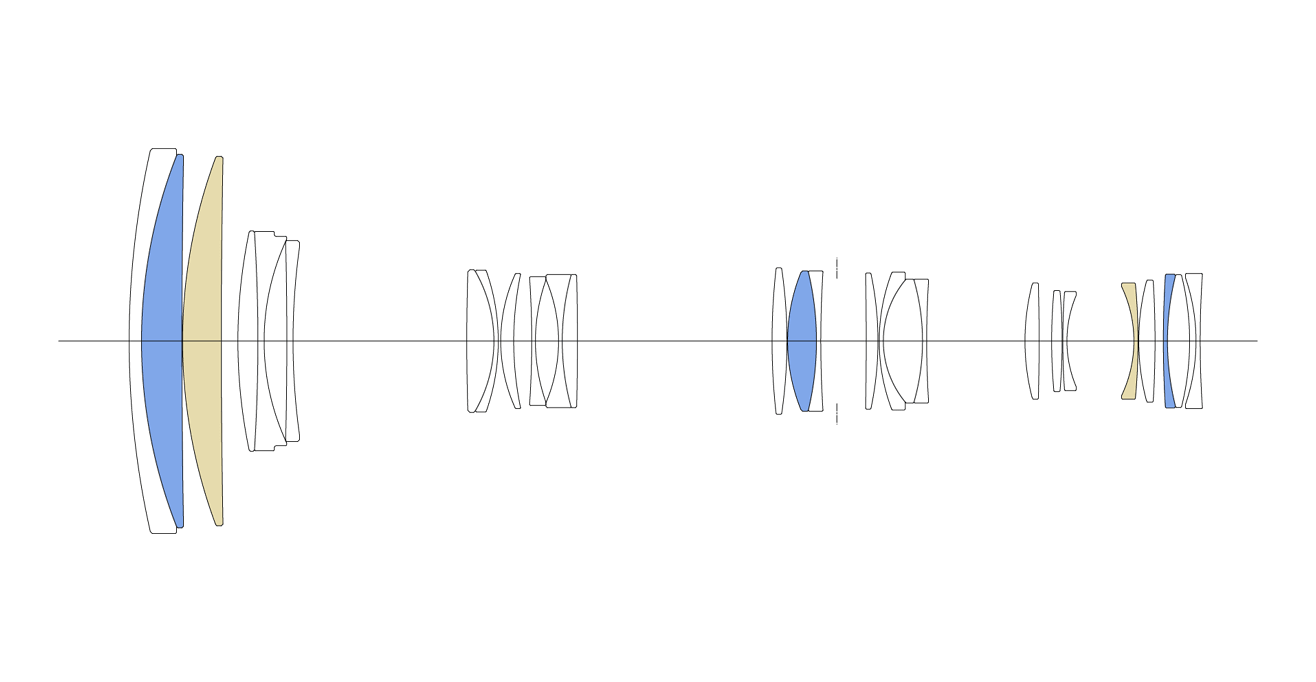
FLDガラス
SLDガラス
MTFチャート
MTF(Modulation Transfer Function)は、レンズ性能を評価する尺度のひとつで、被写体の持つコントラストを像面上でどれだけ忠実に再現できるかを表したものです。図の横軸に像高(画面中心からの距離mm)を、縦軸にコントラスト値(最高値を1)を示したものです。
10本/mmの曲線が高いほど(1に近いほど)コントラストがよくヌケのよいレンズとなり、30本/mmの曲線が高いほど(1に近いほど)高解像度でシャープなレンズといえます。
*上記MTF性能曲線図は絞り開放時、無限位置でのデータです。
*歪曲補正に対応するミラーレス用レンズでは、横軸はLマウント用レンズをシグマ製Lマウントカメラに装着して歪曲補正を行ったときに相当する像高を示しています。(歪曲補正の効果はマウントやカメラによって異なることがあります。)
*空間周波数は歪曲補正を行う前の像面上での空間周波数を示します。
-
空間周波数
S:放射方向
M:同心円方向
-
10本/mm
-
30本/mm
波動光学的MTF
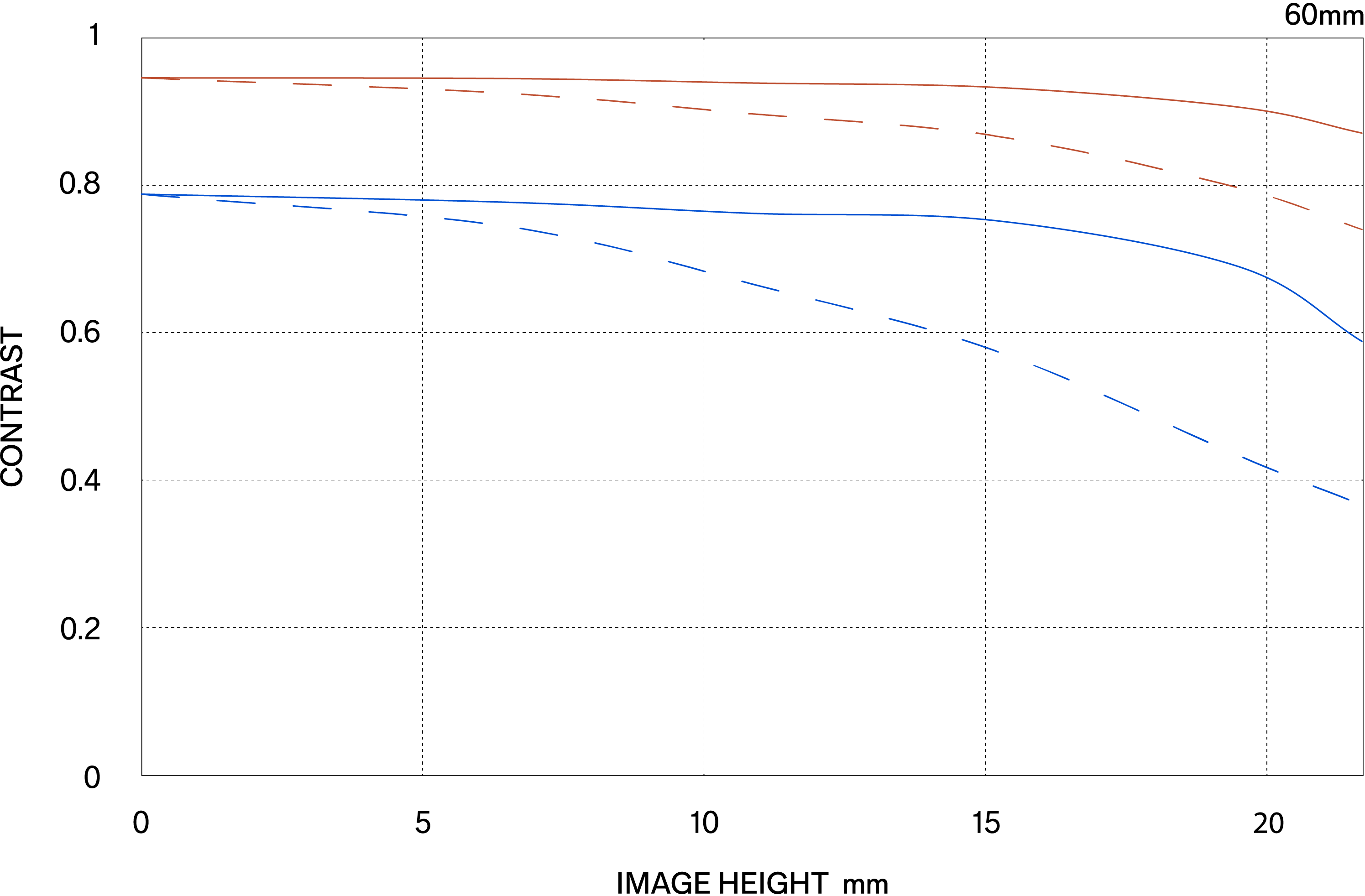
波動光学的MTF
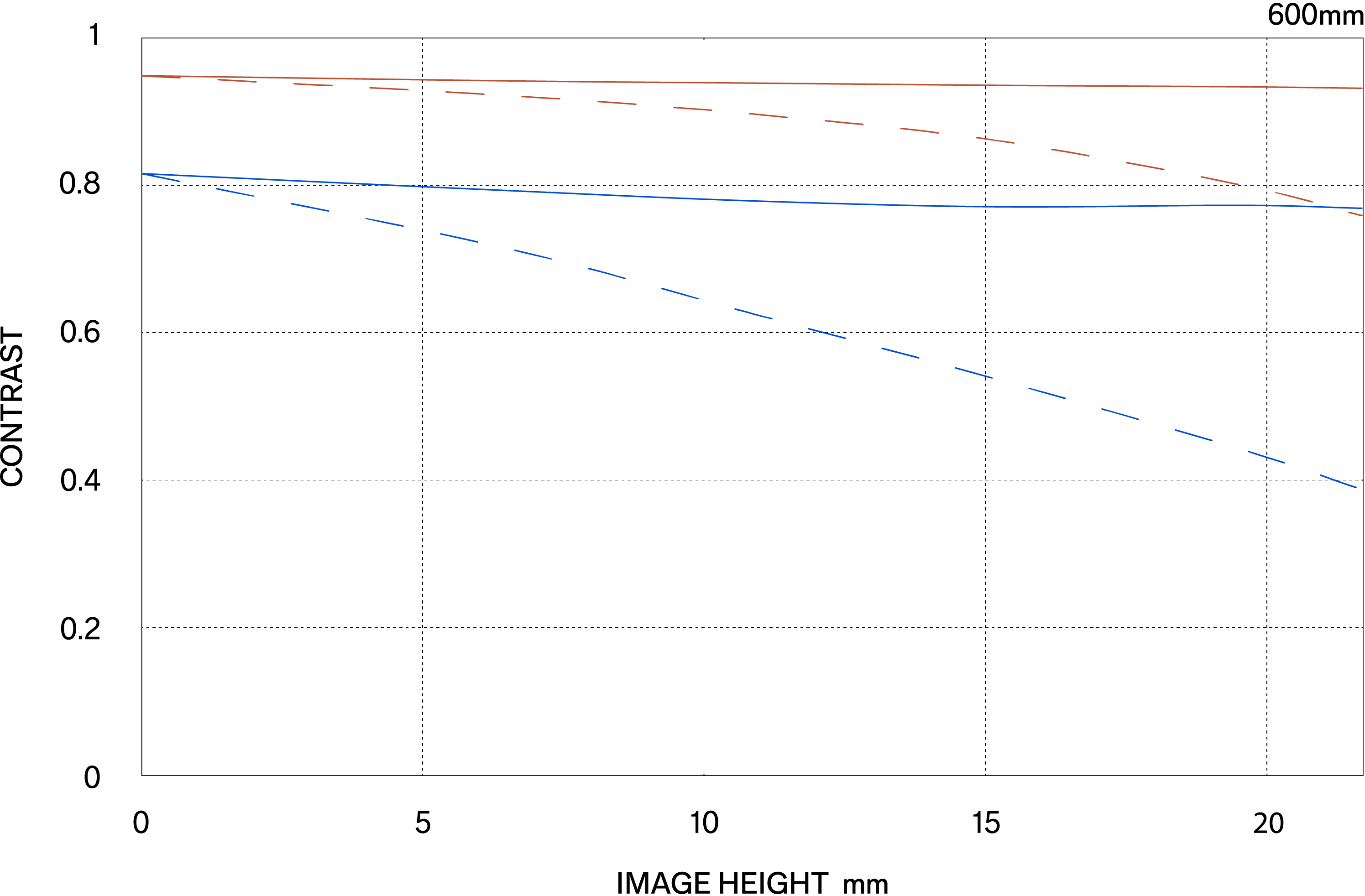
幾何光学的MTF
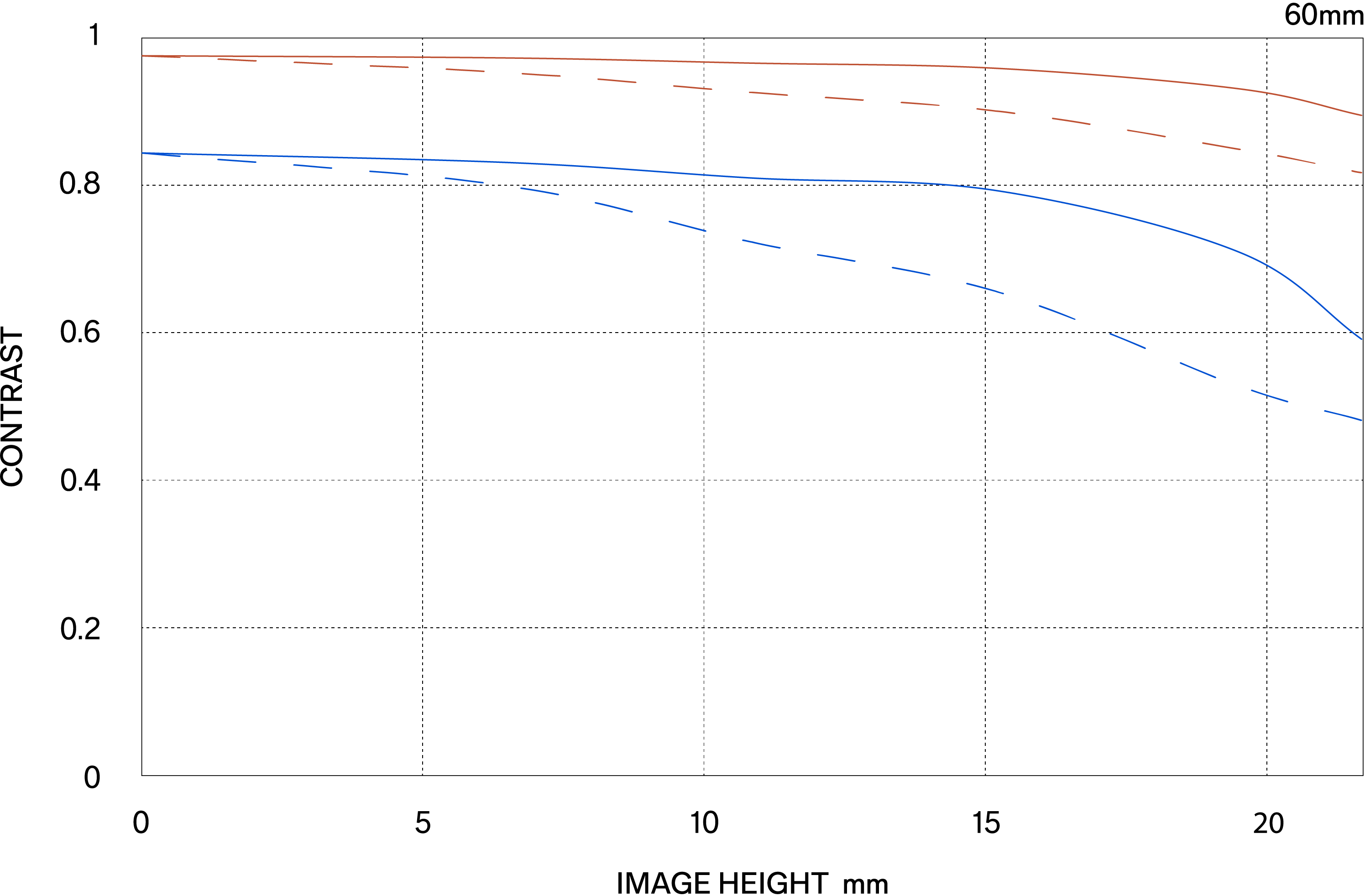
幾何光学的MTF
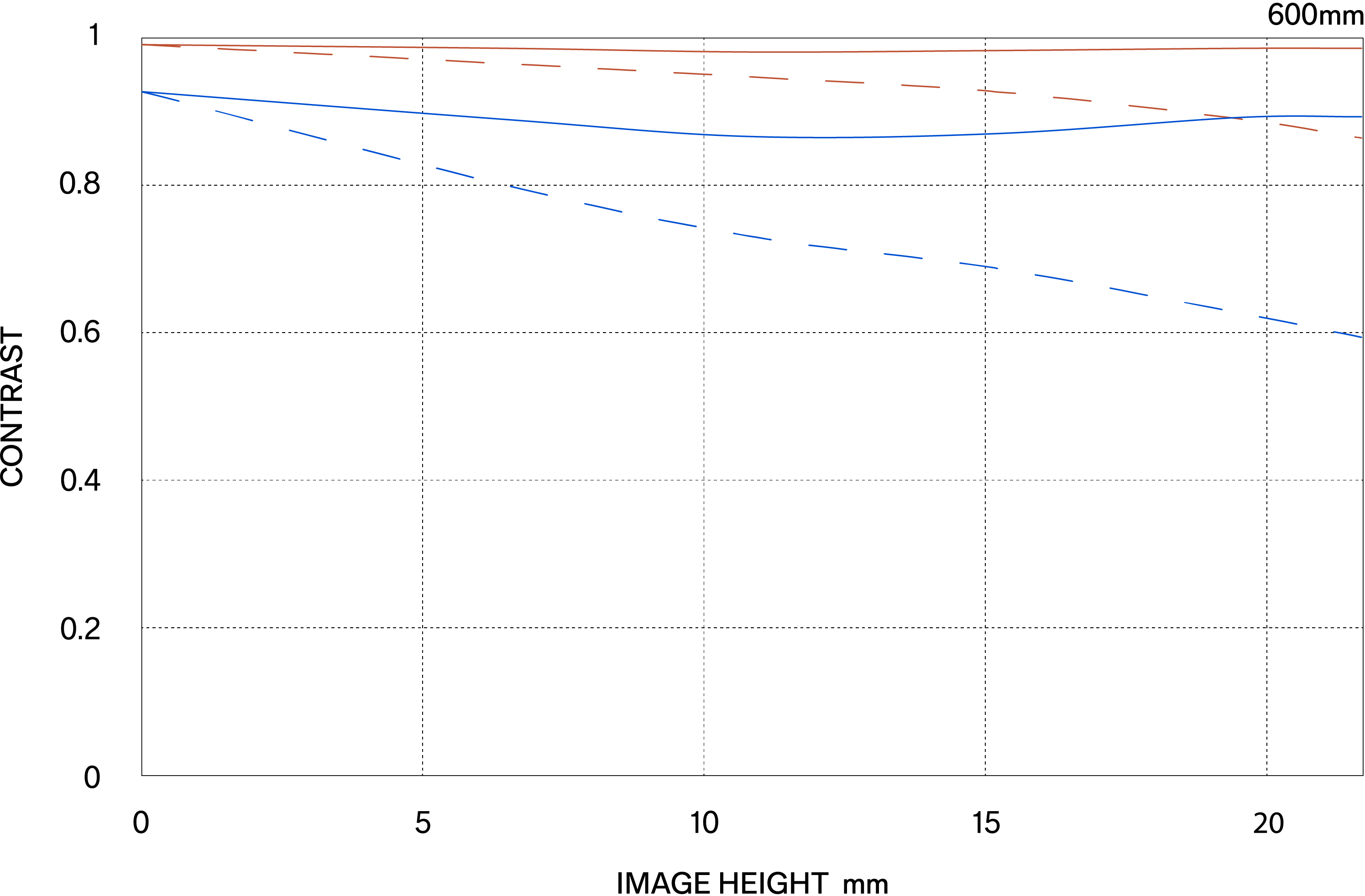
波動光学的MTF(TC-1411使用時)
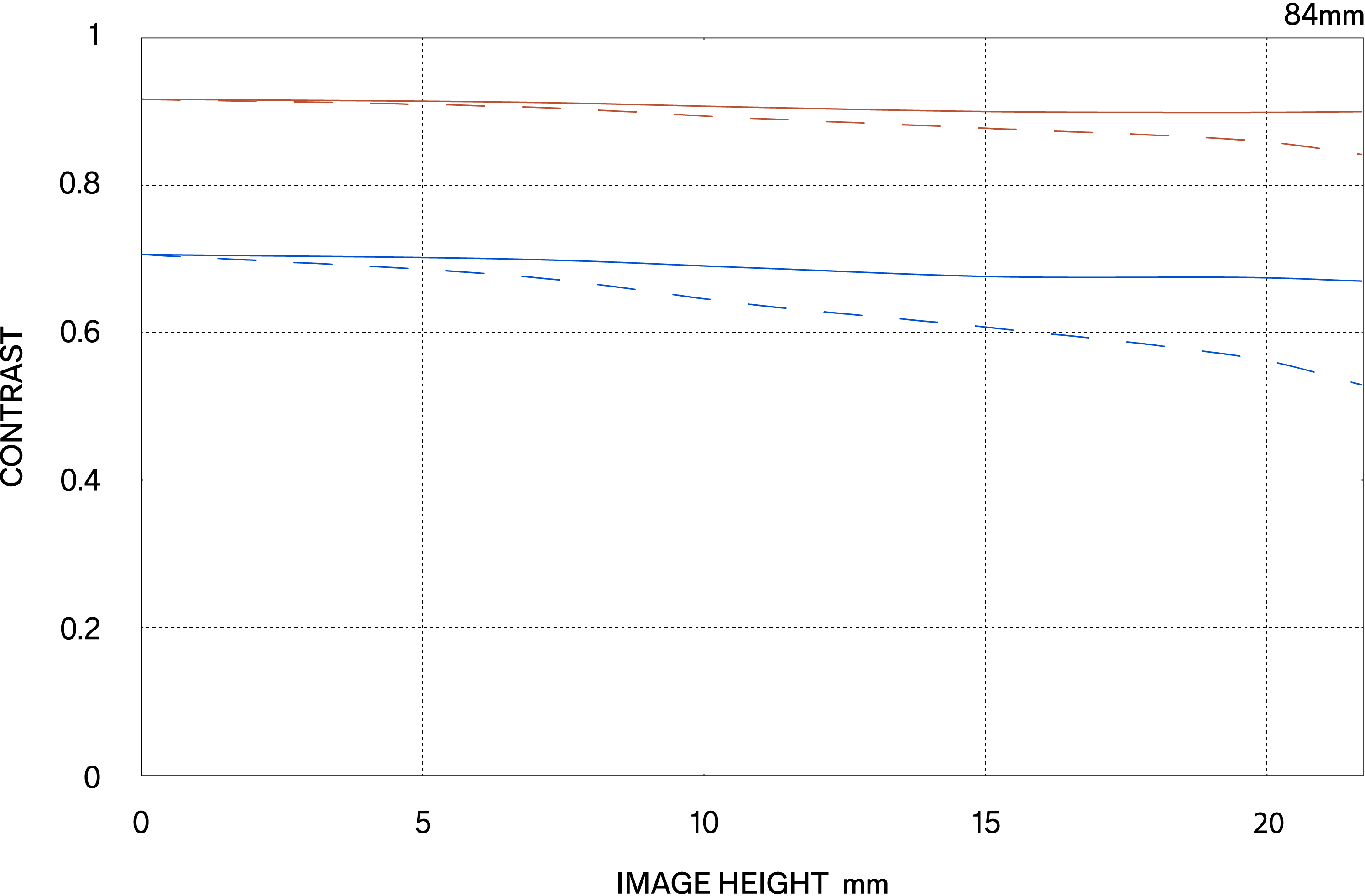
波動光学的MTF(TC-1411使用時)
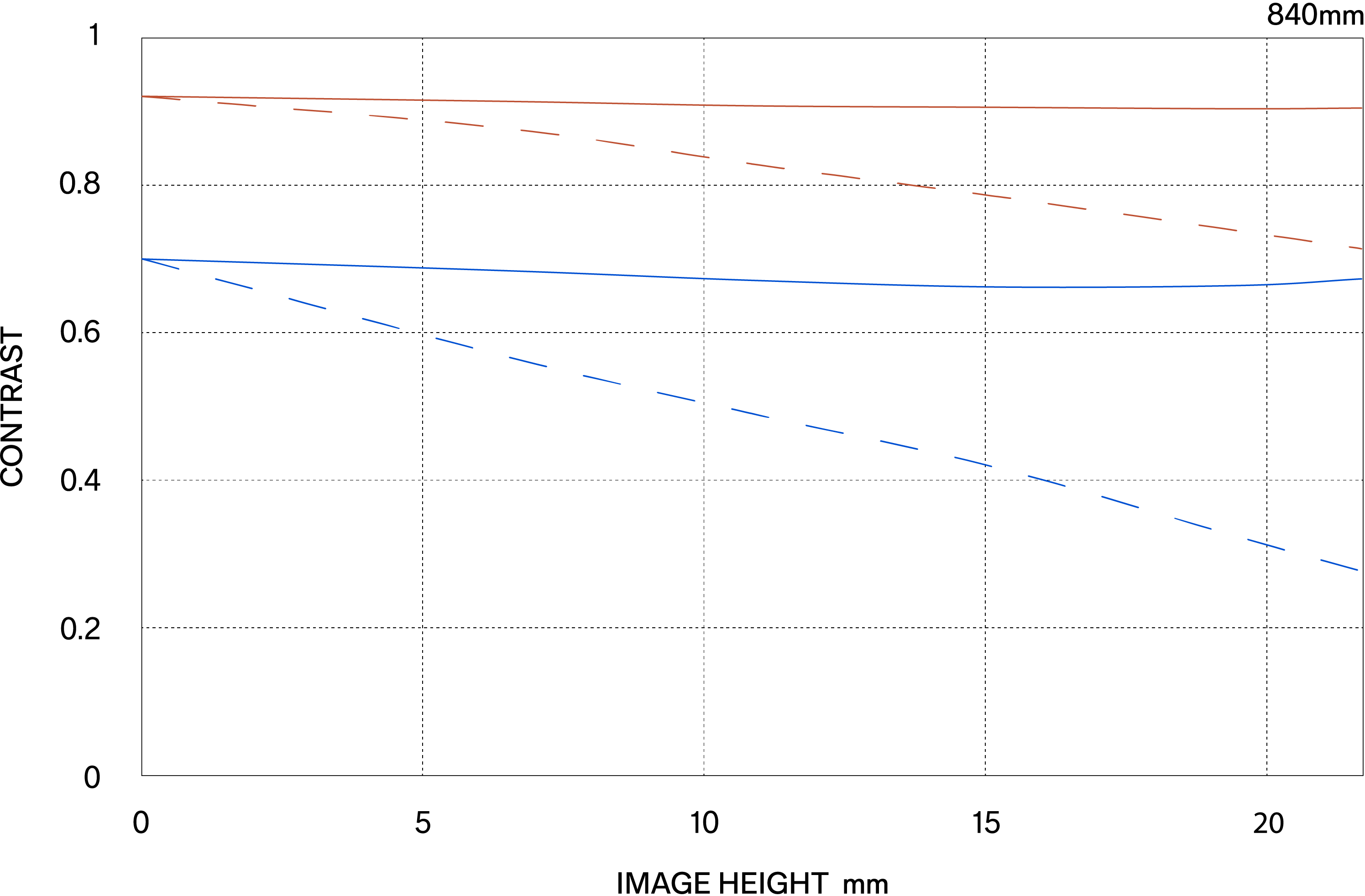
幾何光学的MTF(TC-1411使用時)
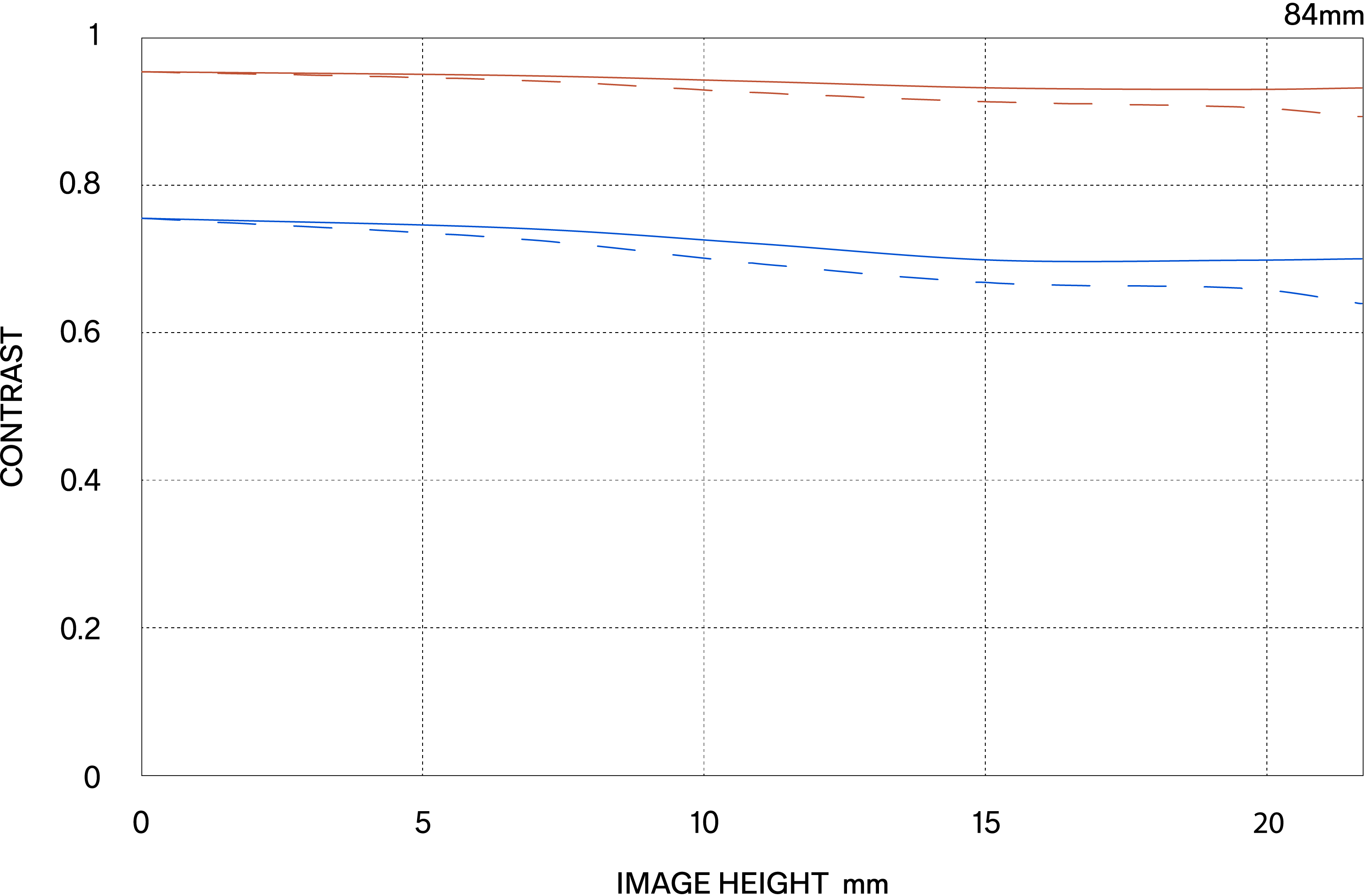
幾何光学的MTF(TC-1411使用時)
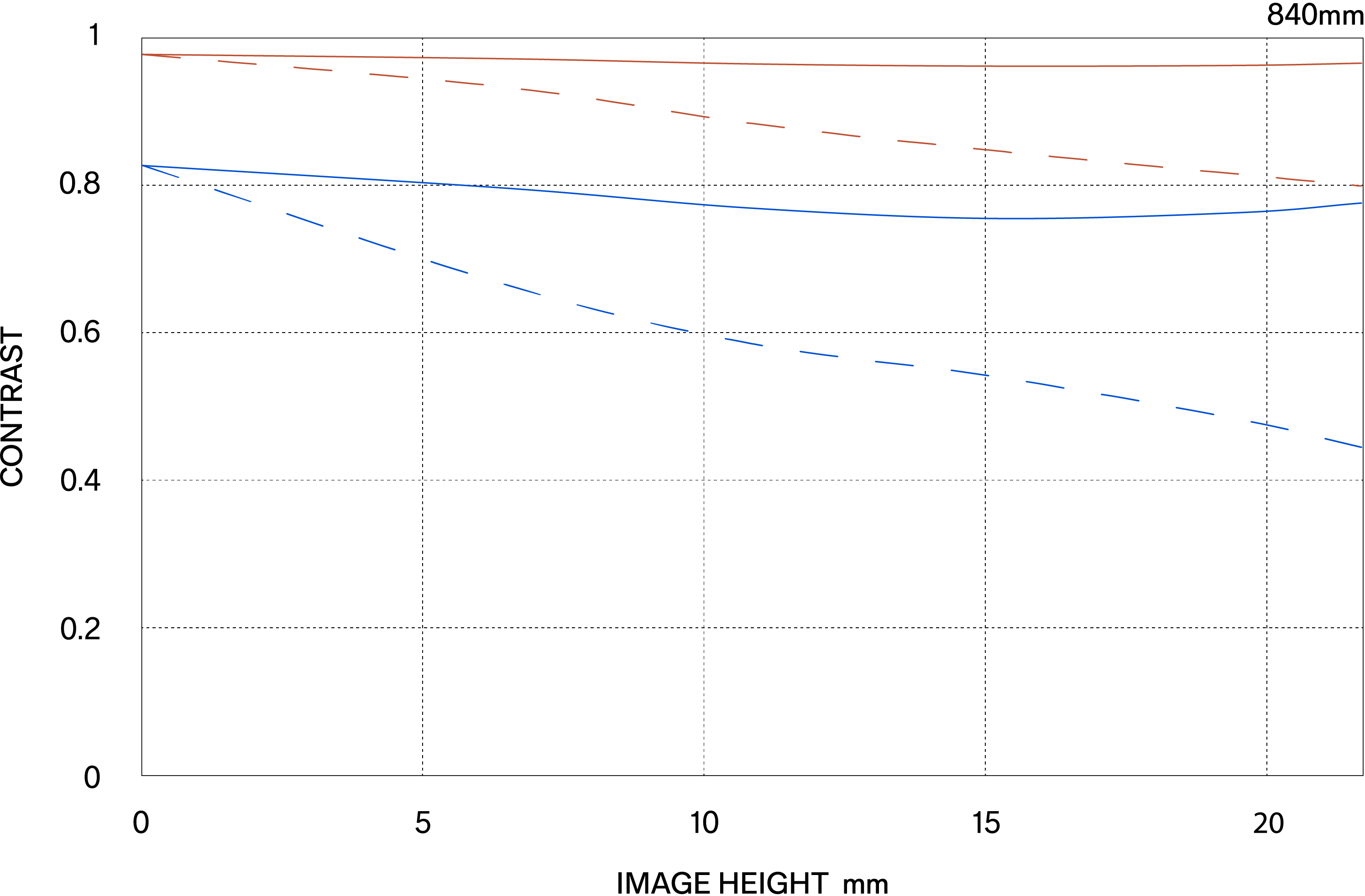
波動光学的MTF(TC-2011使用時)
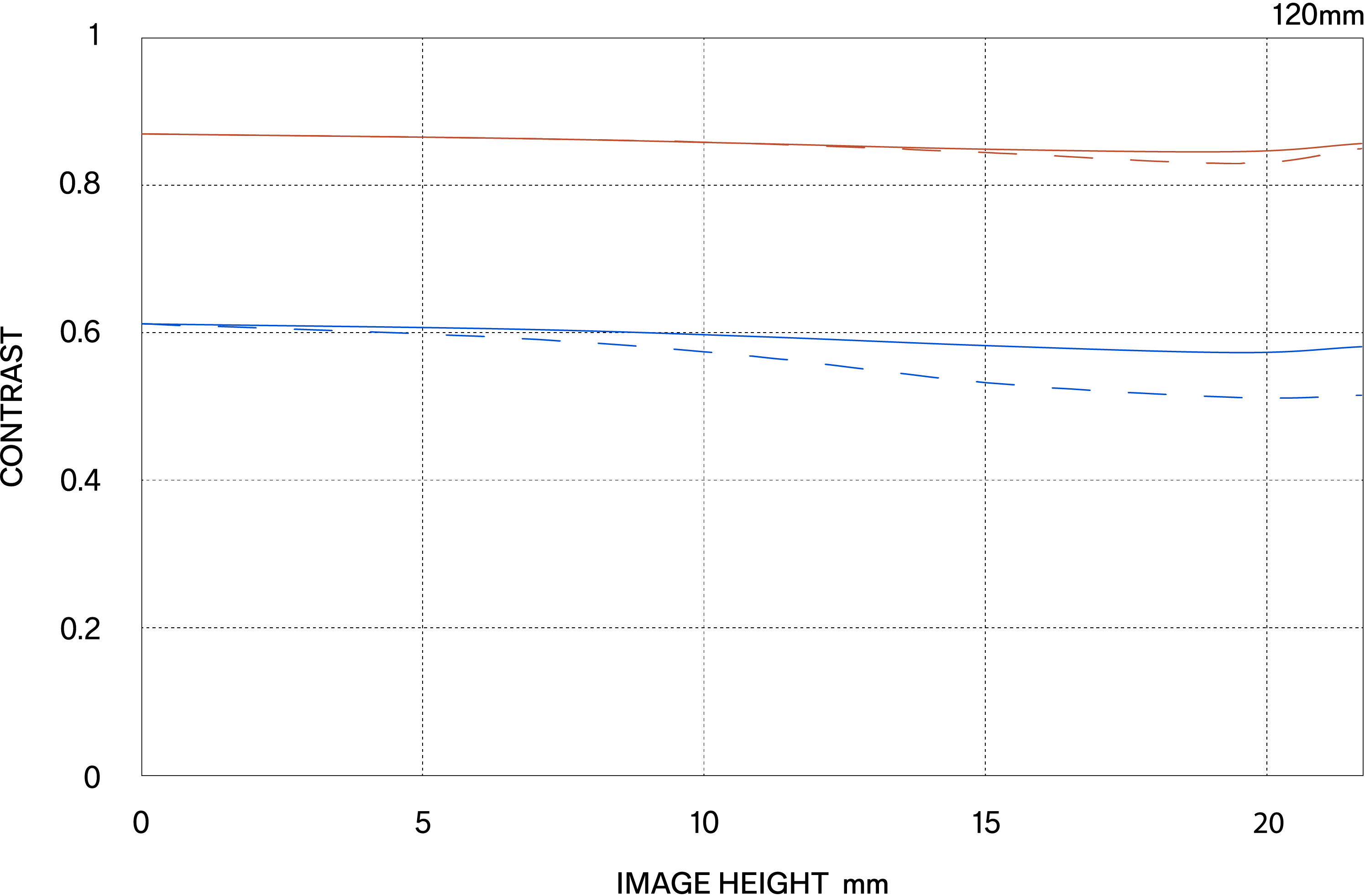
波動光学的MTF(TC-2011使用時)
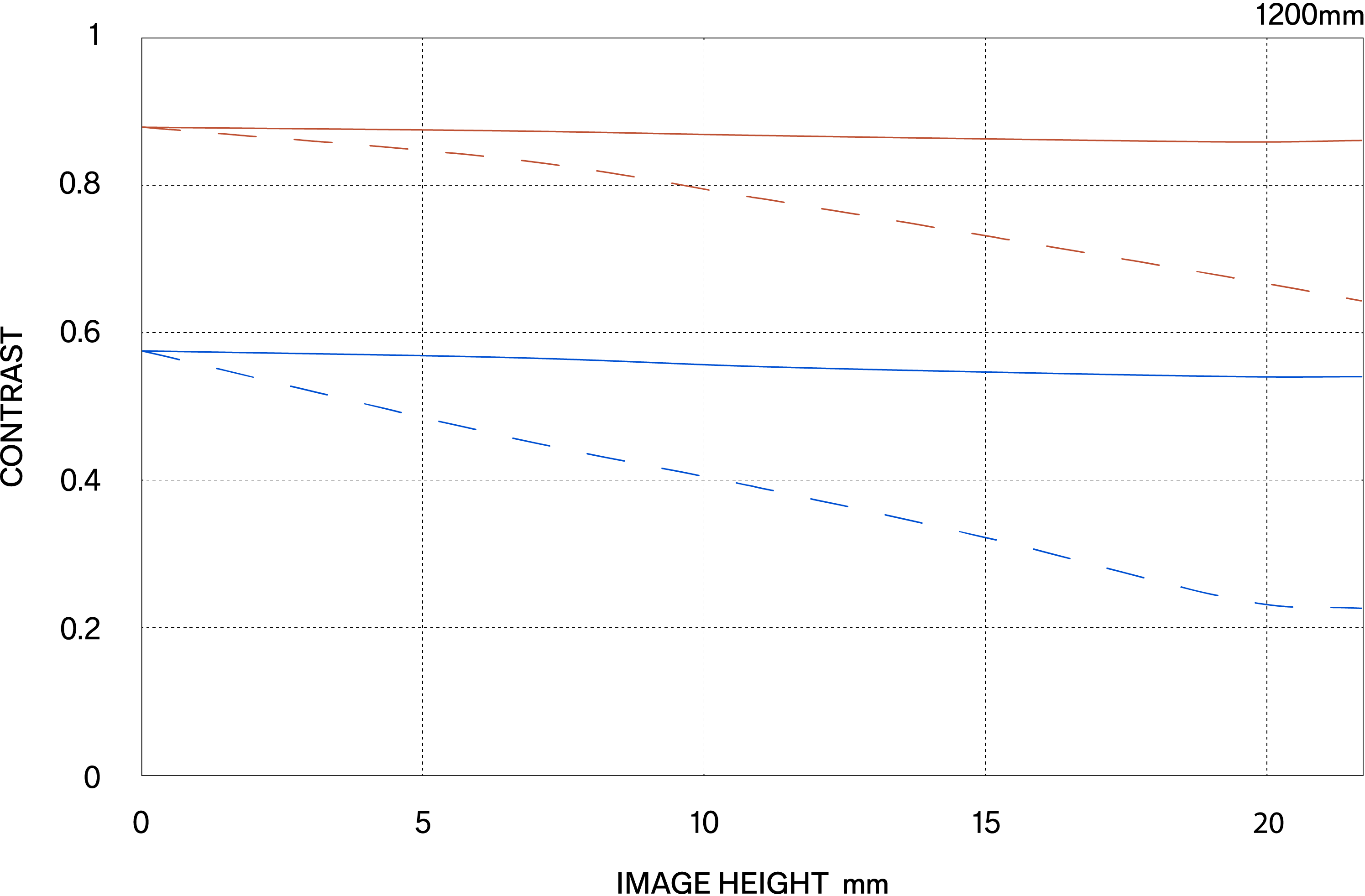
幾何光学的MTF(TC-2011使用時)
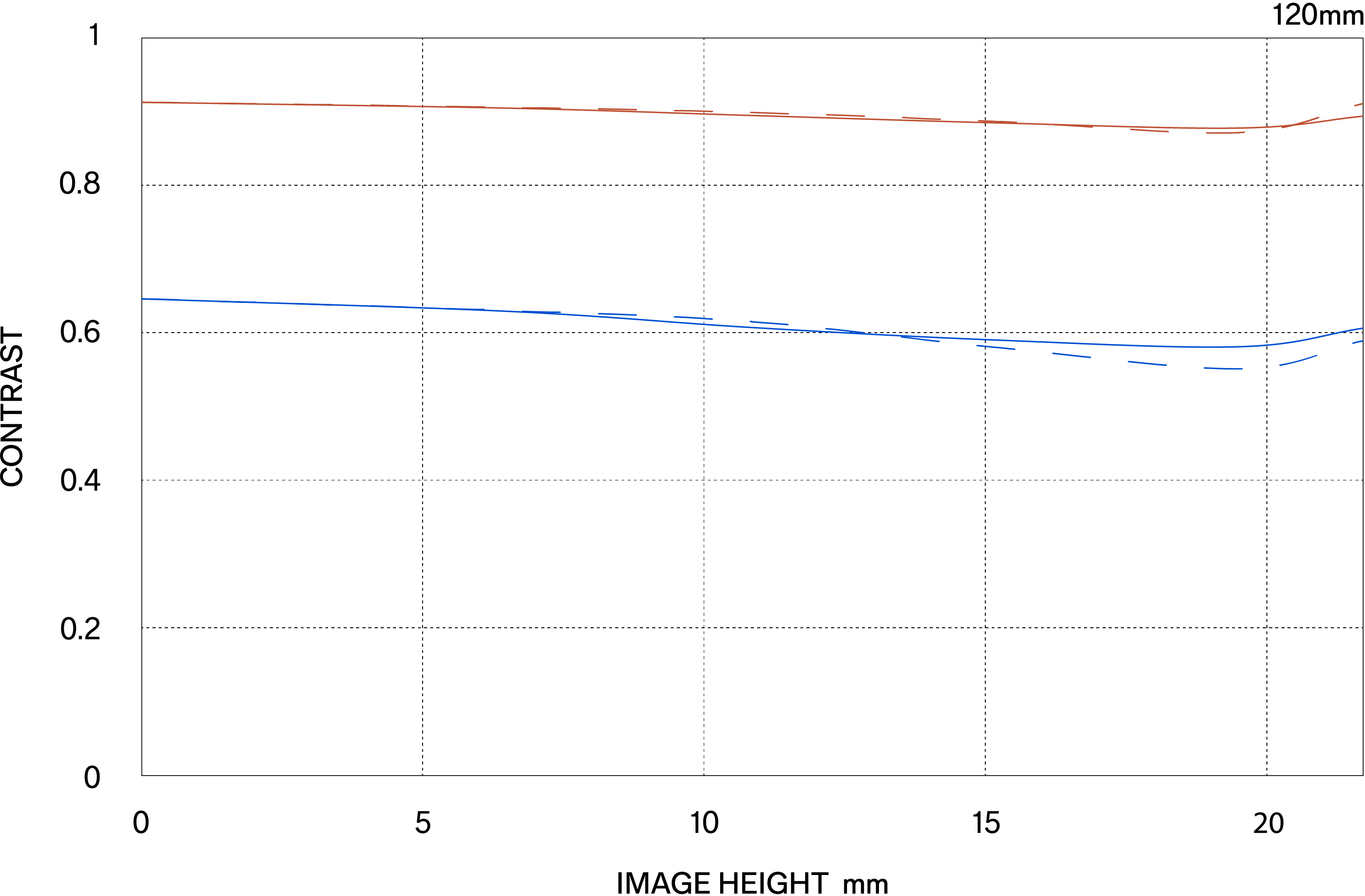
幾何光学的MTF(TC-2011使用時)
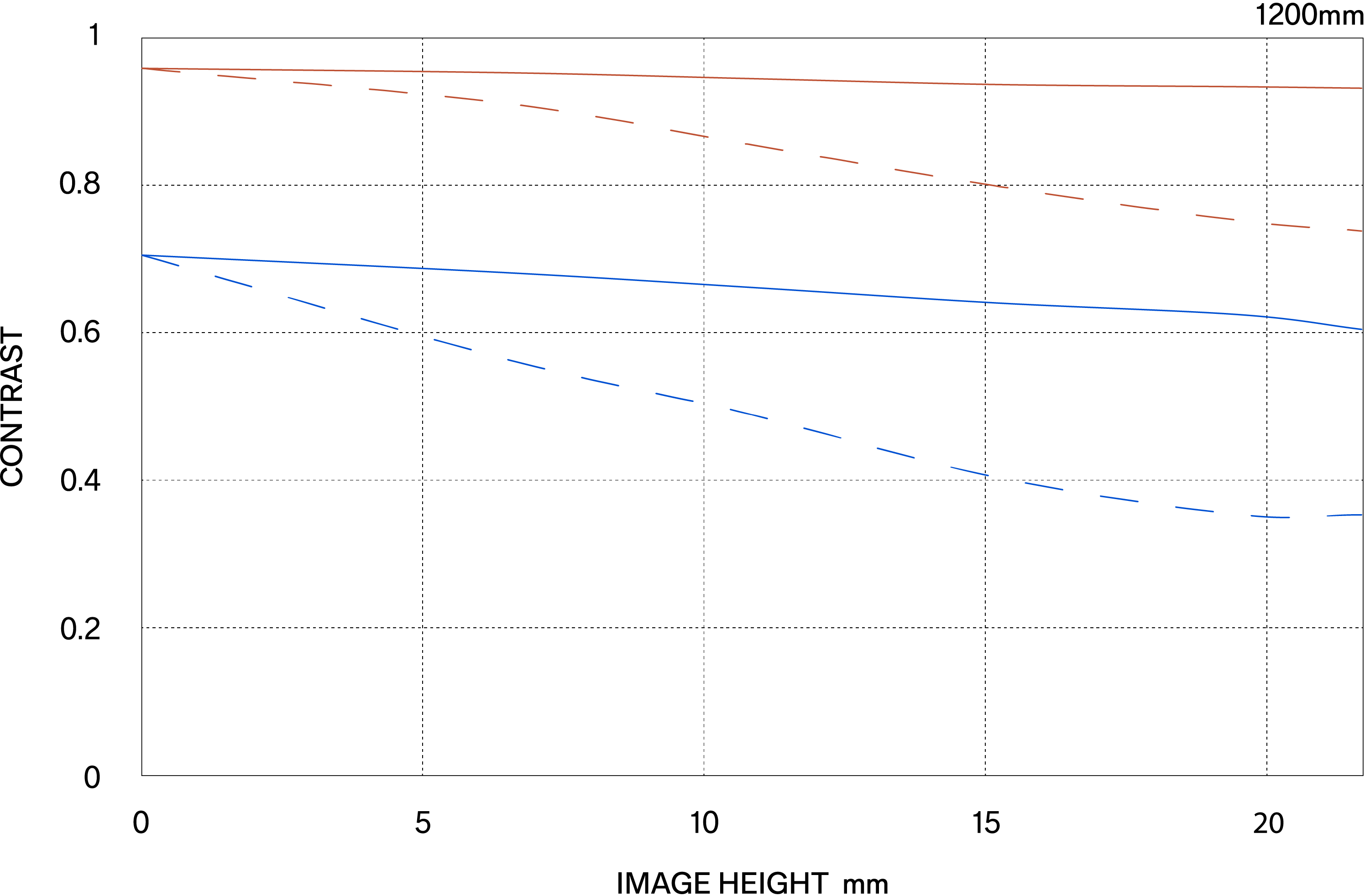
-
レンズ構成19群27枚(FLD2枚、SLD3枚)
-
高速AF対応
-
DMF、AF+MF対応
-
AFアシスト機能に対応(ソニー Eマウント用のみ)
-
OSスイッチ
-
カスタムモードスイッチ
-
レンズフード(LH1144-02)
-
三脚座(TS-121)組込
-
Sigma TELE CONVERTER TC-1411 / TC-2011 対応(別売・Lマウント用のみ)
-
Sigma USB DOCK UD-11 対応(別売・Lマウント用のみ)
-
フレア、ゴーストに配慮した設計
-
Sigma独自のMTF測定器で全数検査
-
9枚羽根の円形絞りを採用
-
高精度、堅牢な真鍮製バヨネット・マウント
決定的瞬間を、狙いどおりの画で。
世界初・唯一無二。
ミラーレス専用高倍率超望遠ズーム、登場。
Sigma 60-600mm F4.5-6.3 DG DN OS | Sportsは、60-600mmという唯一無二
※1
のスペックを備えたフルサイズ対応・ミラーレスカメラ専用の高倍率超望遠ズームです。最新の光学設計により、10倍ズームながらズームレンジの全域で高い光学性能を発揮。どんな場面も高精細な画質で捉えることができます。そして新開発のリニアモーター「HLA(High-response Linear Actuator)」搭載でかつてないほどの高速・高精度のAFを実現。さらに新開発のアルゴリズム「OS2」がワイド端7段、テレ端6段の手ブレ補正を可能に。
※2
「その一瞬」を躍動感豊かに表現します。もちろん、デュアルアクションズームや防塵防滴構造、豊富なカスタマイズ機能と、あらゆる撮影環境やシチュエーションに対応できる充実のSportsライン仕様を備えています。
高倍率・高画質・高機動性。それらを高い次元で1本に凝縮したオンリーワンの超望遠ズームレンズです。
※1 ミラーレス専用交換レンズとして。2023年1月現在、Sigma調べ
※2 CIPA準拠による(35mmフルサイズカメラを使用し、焦点距離60mmと600mmにて測定)


















